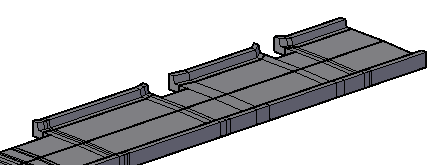Define los parámetros de elevación, desfase y objetivo de superficie del subensamblaje.
Para crear un parámetro de objetivo, haga clic en Create Input Parameter.
Utilice la tabla para definir el parámetro:
| Name | Especifica un nombre para el parámetro de objetivo. El nombre no puede comenzar por un número ni contener espacios ni caracteres especiales. |
| Type | Especifica el parámetro de objetivo:
|
| Preview Value | Especifica si el parámetro de objetivo se dibuja en el grupo Preview, relativo al punto de origen. |
| Display Name | Especifica el nombre del parámetro tal como aparece en la paleta de propiedades de AutoCAD Civil 3D. El nombre de visualización no debe empezar por un número. |
| Enabled In Preview | Especifica que el parámetro de objetivo se activa en el grupo Vista preliminar. Desactive la casilla de verificación para comprobar cómo reaccionará el subensamblaje cuando no se detecte el objetivo especificado. Nota: Defina el grupo Vista preliminar en modo de carretera para ver este efecto.
Nota: Es útil para comprobar un subensamblaje en el que se ha aplicado la función IsValid. Si se desmarca esta casilla de verificación, observará la reacción del subensamblaje cuando no se detecte el objetivo.
|
Ejemplo
Para ver un ejemplo de un subensamblaje que usa la función IsValid con un objetivo de desfase, abra el archivo archivo PKT de muestra siguiente:
IsValid_Example.pkt
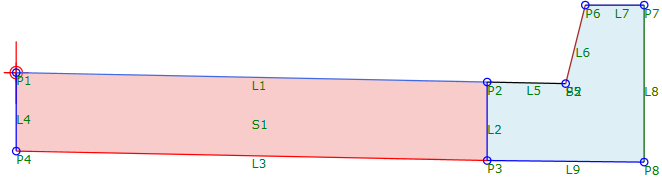
Este ejemplo muestra un carril y un bordillo y un caz. La parte del bordillo y del caz se define en una secuencia denominada Bordillo. El subensamblaje se define para que la secuencia Bordillo se aplique únicamente si se detecta un objetivo de desfase.
Este subensamblaje tiene definida una decisión con la condición OffsetTarget.IsValid. Si se detecta el objetivo de desfase, se aplica la secuencia Bordillo. Si el objetivo de desfase no se detecta, la secuencia Bordillo no se aplica y el carril se dibuja conforme a la anchura definida en el subensamblaje (el valor de Incremento X definido para P2). También se define un parámetro de entrada para la anchura de carril para que esta se pueda modificar si el subensamblaje se utiliza en AutoCAD Civil 3D.
El subensamblaje también tiene definido un parámetro OffsetTarget en la ficha Target Parameters. Si el grupo Vista preliminar se define en modo de carretera, podrá observar cómo reacciona el subensamblaje si se detecta el objetivo de desfase seleccionando la casilla de verificación Enabled In Preview, como se muestra en la ilustración siguiente.
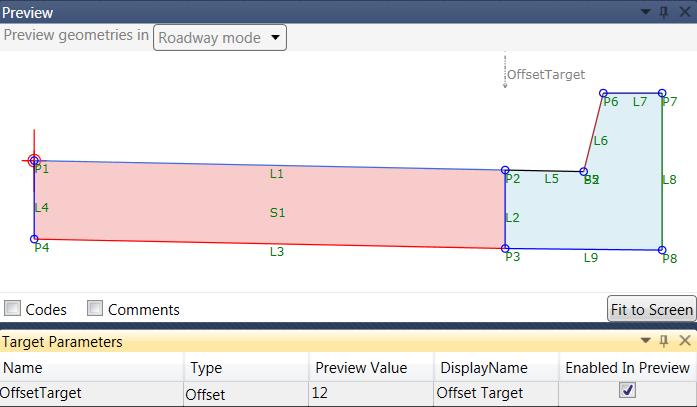
Puede desmarcar la casilla de verificación Activado en vista preliminar para observar cómo reacciona el subensamblaje si no se detecta el objetivo de desfase, como se muestra en la ilustración siguiente. En este caso, la anchura de carril se cambia para utilizar la anchura definida en el subensamblaje.
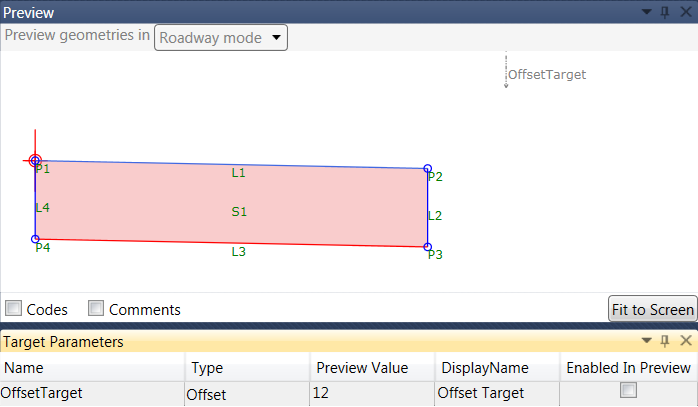
En la ilustración siguiente se muestra una parte de una obra lineal creada con este subensamblaje en AutoCAD Civil 3D. Las líneas azul oscuro representan los objetivos de desfase. Si no se detecta el objetivo de desfase, no se aplica la parte del bordillo y del caz del subensamblaje.
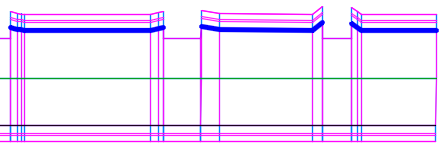
La ilustración siguiente muestra una vista 3D de una parte de una obra lineal tras haber utilizado el comando Extraer sólidos de obra lineal en AutoCAD Civil 3D.